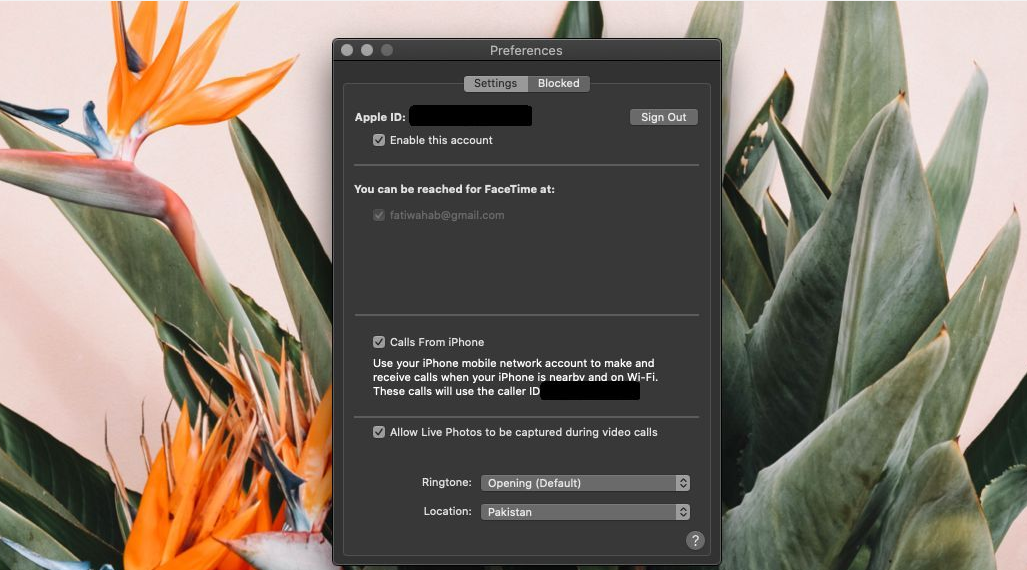சஃபாரியில் பாப்-அப் தடுப்பானை எவ்வாறு இயக்குவது அல்லது முடக்குவது
சஃபாரியில் பாப்-அப் பிளாக்கரை இயக்க அல்லது முடக்க விரும்புகிறீர்களா? சஃபாரி உலாவியை வலியுறுத்துவதற்கான ஒரு அற்புதமான பயன்பாடு, உலாவி அல்ல. உலாவி சட்டகம் ஒற்றை பிக்சல் அகலமாகும். தேவைப்படும்போது மட்டுமே பட்டியை எளிதாகக் காணலாம் மற்றும் உருட்டலாம். இயல்பாக, நிலைப் பட்டி இல்லை. மாறாக, உங்கள் பக்கம் ஏற்றப்படும் போதெல்லாம் முன்னேற்றக் காட்டி மாறும். நீங்கள் உலாவியின் மேலே உள்ள தாவல்களைத் தேடுவீர்கள். இருப்பினும், வலையை வெறுமனே ரசிக்க சஃபாரி உங்களுக்கு உதவுகிறது.
நீங்கள் விரும்பும் தளங்களைக் கண்டறியவும்: அடிக்கடி பார்வையிட்ட வலைத்தளம் உங்களுக்கு நினைவில் இல்லை என்றால், ஸ்கெட்சியஸ்ட் தேடல் சொற்களைப் பயன்படுத்தி தளங்களை உடனடியாகக் கண்டுபிடிக்க முழு வரலாற்றுத் தேடலைப் பயன்படுத்தலாம். கவர் ஃப்ளோவில் ஒரு வலைப்பக்கத்தைத் தட்டியவுடன், நீங்கள் தேடும் தளத்தின் போது அதை ஏற்கனவே மறுசீரமைத்திருப்பதால் தான். இது போன்ற அற்புதமான அம்சங்கள் உலாவல் எவ்வளவு நல்லதாக இருக்கும் என்பதைக் காட்டுகிறது.
திருப்தி என்பது உலகின் வேகமான உலாவி, சஃபாரி வேகமான சிறுநீரைக் கொண்டுள்ளது. ஆனால் இன்று இந்த கட்டுரையில், மேகோஸ் சியராவுக்கான சஃபாரி பாப்-அப் தடுப்பானை எவ்வாறு இயக்கலாம் அல்லது முடக்கலாம்:
சஃபாரி 12 -> மேகோஸ் சியரா

எல்லா வலைத்தளங்களையும் முன்னிருப்பாகத் தடுக்கவும் அல்லது அனுமதிக்கவும்
படி 1:
தேர்வு செய்யவும் சஃபாரி > விருப்பத்தேர்வுகள் , பின்னர் எடு வலைத்தளங்கள் சாளரத்தின் மேற்புறத்தில் அமைந்துள்ளது.
படி 2:
தேர்வு செய்யவும் பாப்-அப் விண்டோஸ் இடது பக்கத்தில்.
படி 3:
பின்னர் அமைக்கவும் அல்லது பயன்படுத்தவும் பிற வலைத்தளங்களைப் பார்வையிடும்போது கீழ்தோன்றும் ஒன்றிற்கு கீழ்தோன்றும் மெனு:
- தடுத்து அறிவிக்கவும்
- தடு
- அனுமதி
ஒற்றை வலைத்தளத்தைத் தடுக்கவும் அல்லது அனுமதிக்கவும்
படி 1:
ஆரம்பத்தில், நீங்கள் தடுக்க அல்லது அனுமதிக்க விரும்பும் வலைத்தளத்தைப் பார்வையிடவும்.
படி 2:
பின்னர் தேர்வு செய்யவும் சஃபாரி > விருப்பத்தேர்வுகள் .
படி 3:
தேர்வு செய்யவும் வலைத்தளங்கள் சாளரத்தின் மேல்.
படி 4:
தேர்ந்தெடு பாப்-அப் விண்டோஸ் இடது பக்கத்தில்.
படி 5:
கீழ்தோன்றும் மெனுவில் ஒரு அமைப்பை நீங்கள் தேர்வுசெய்யக்கூடிய வலைத்தளம் பட்டியலிடப்பட வேண்டும்.
- தடுத்து அறிவிக்கவும்
- தடு
- அனுமதி
தடுப்பு மற்றும் அறிவிப்புக்கு நீங்கள் சஃபாரி அமைக்கும் போது, முகவரிப் பட்டியில் இருந்து இரண்டு பெட்டிகளைத் தேர்ந்தெடுப்பதன் மூலம் பாப்-அப் சாளரங்கள் தடுக்கப்பட்ட பின் அவற்றை இயக்கலாம்.
சஃபாரி 10 & 11 -> மேகோஸ் சியரா

முறை 1
படி 1:
தேர்வு செய்யவும் சஃபாரி > விருப்பத்தேர்வுகள் .
படி 2:
தட்டவும் பாதுகாப்பு சாளரத்தின் மேற்புறத்தில் அமைந்துள்ளது.
படி 3:
பின்னர் பெட்டியை சரிபார்க்கவும் பாப்-அப் சாளரங்களைத் தடு இந்த அம்சத்தை அனுமதிக்க. அதை அணைக்க அதைக் குறிக்கவும்.
முறை 2
படி 1:
இருந்து பயன்பாடுகள் , வெறுமனே தொடங்க முனையத்தில் செயலி.
படி 2:
நீங்கள் பாப்அப் தடுப்பானை அணைக்க விரும்பினால், தட்டச்சு செய்க:
defaults write com.apple.Safari com.apple.Safari.ContentPageGroupIdentifier.WebKit2JavaScriptCanOpenWindowsAutomatically -bool true- நீங்கள் பாப்அப் தடுப்பானை இயக்க விரும்பினால், தட்டச்சு செய்க:
இயல்புநிலைகள் com.apple.Safari com.apple.Safari.ContentPageGroupIdentifier.WebKit2JavaScriptCanOpenWindowsAutomatic -bool false
ஸ்பிரிண்ட் குறிப்பு 5 ரூட்
படி 2:
அடி உள்ளிடவும் , மற்றும் கட்டளை தேவைக்கேற்ப பாப்அப் தடுப்பான் அமைப்புகளுக்கு அமைக்கிறது.
iOS -> ஐபோன் & ஐபாட்

படி 1:
முகப்புத் திரையில் இருந்து, தேர்வு செய்யவும் அமைப்புகள் .
படி 2:
தேர்ந்தெடு சஃபாரி
படி 3:
நகர்த்து பாப்-அப்களைத் தடு க்கு ஆன் (பச்சை) பாப்-அப்களைத் தடுக்க அல்லது நகர்த்தவும் முடக்கு (வெள்ளை) பாப்-அப்களை ஒருபோதும் தடுக்கக்கூடாது.
முடிவுரை:
சஃபாரியில் பாப்-அப் தடுப்பைத் திருப்புவது அல்லது முடக்குவது பற்றி இங்கே. நீங்கள் ஏதேனும் சிக்கலை எதிர்கொண்டால் எங்களுக்குத் தெரியப்படுத்துங்கள். இது பயனுள்ளதாக இருக்கும் என்று நீங்கள் நினைத்தால், கீழே உள்ள கருத்துப் பிரிவில் உங்கள் பரிந்துரைகளை எங்களுக்குத் தெரியப்படுத்துங்கள். இந்த வழிகாட்டியில் எங்களால் மறைக்க முடியாது என்று நீங்கள் நினைக்கும் வேறு மாற்று முறை உங்களுக்குத் தெரியுமா?
நன்றி 🤗
இதையும் படியுங்கள்: